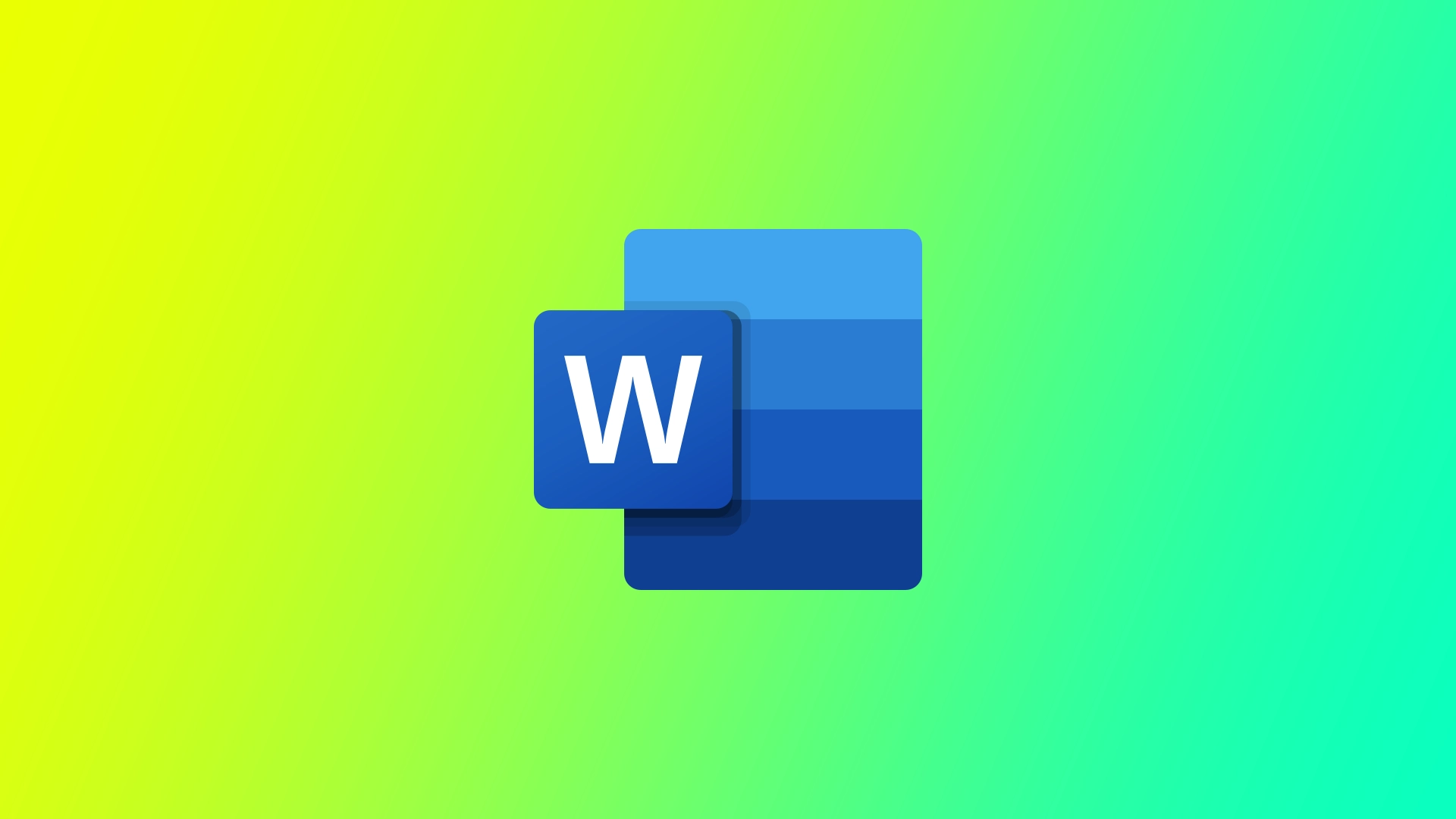Случвало ли ви се е да отпечатате цяла страница от документ на Word и да осъзнаете, че трябва да направите още няколко такива страници? В случая с Word това може да е много по-лесно, отколкото си мислите, въпреки че за много потребители може да не е очевидно. Искам да ви покажа няколко начина, по които можете да направите това с различни версии на документи и на различни устройства.
Как да дублирате страница в документ на Word с една страница
Дублирането на страница в документ на Word с една страница е прост процес, който може да се осъществи само с няколко стъпки. Ето стъпките, които трябва да следвате:
- Първо отворете документа от една страница на Word, който искате да дублирате.
- След като отворите документа, изберете цялата страница, която искате да дублирате. Можете да направите това, като щракнете навсякъде в страницата и натиснете „Ctrl+A“ на клавиатурата. Така ще изберете цялото съдържание на страницата.
- След като изберете страницата, трябва да я копирате. Можете да направите това, като натиснете „Ctrl+C“ на клавиатурата или щракнете с десния бутон на мишката върху избраното съдържание и изберете „Копиране“ от контекстното меню.
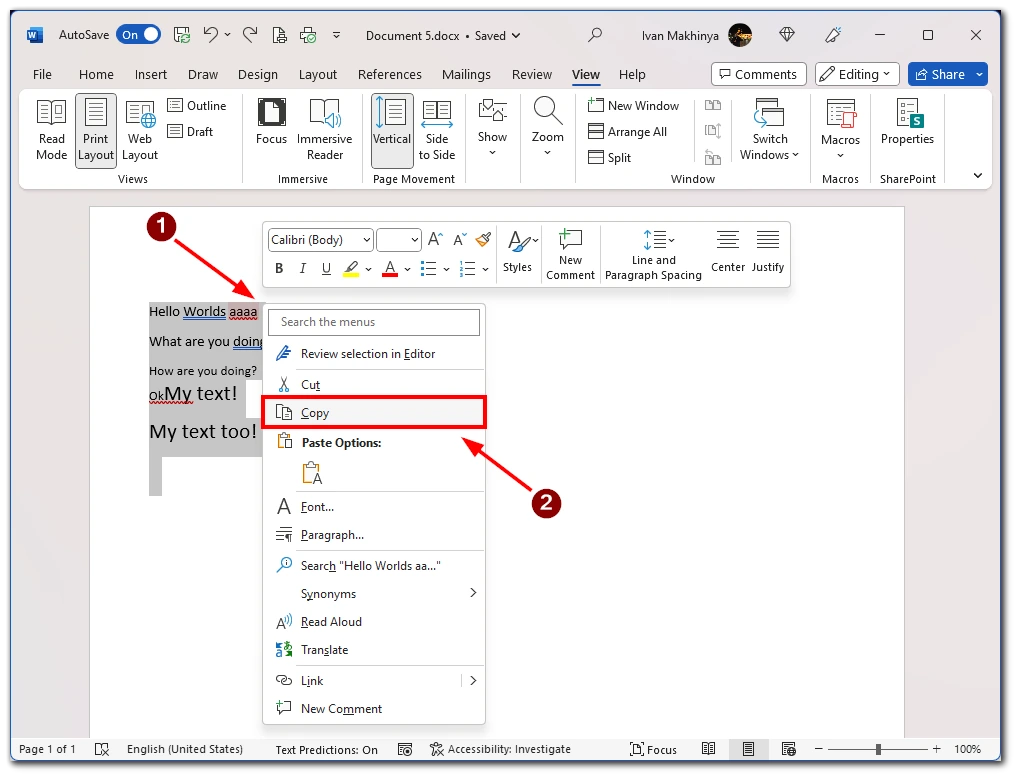
- След това вмъкнете нова страница в документа, където искате да се появи дублираната страница. За да направите това, щракнете върху опцията „Insert“ (Вмъкване) над лентата с инструменти, след което щракнете върху „Pages“ (Страници) и изберете „Blank Page“ (Празна страница). Това ще създаде нова празна страница.

- След като изберете новата празна страница, трябва да поставите копираната страница върху нея. Можете да направите това, като натиснете „Ctrl+V“ на клавиатурата или щракнете с десния бутон на мишката върху новата празна страница и изберете „Paste“ от контекстното меню. Сега копираната страница ще се появи върху новата празна страница.
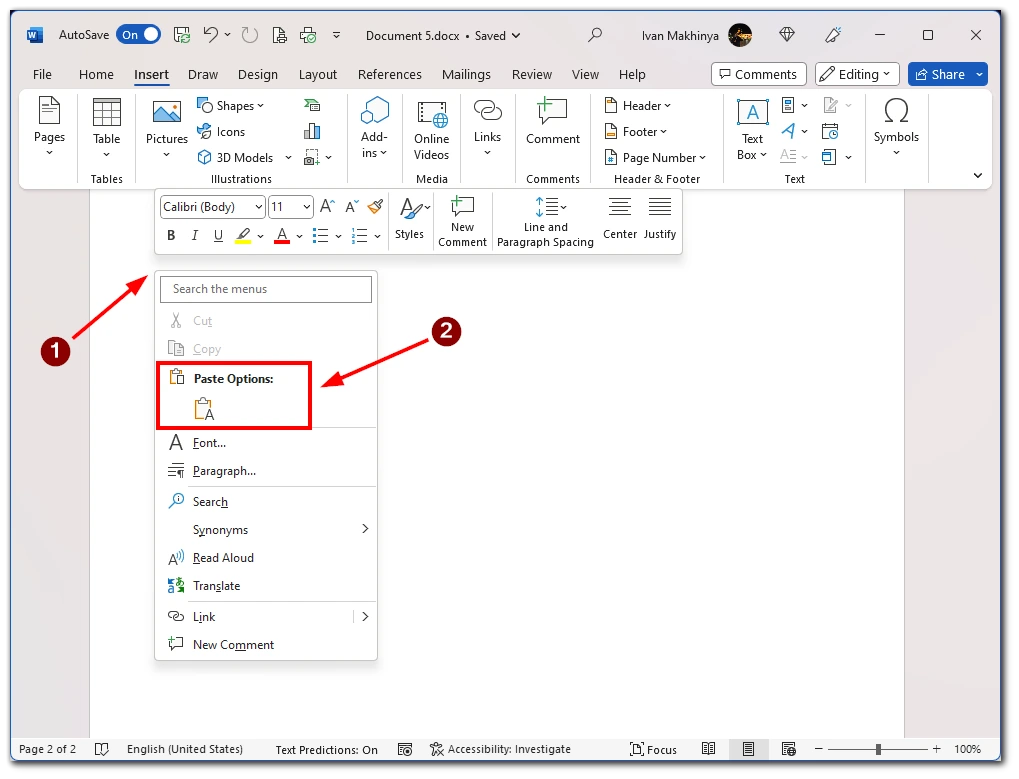
Накрая трябва да запазите документа с дублираната страница. Можете да направите това, като щракнете върху бутона „Запази“ в лентата с инструменти за бърз достъп или натиснете „Ctrl+S“ на клавиатурата. Това ще запази документа с включена дублирана страница.
Как да дублирате страница в документ на Word с няколко страници
Но какво да направите, ако имате документ с много страници и трябва да копирате само една? В този случай клавишната комбинация „Ctrl + A“ няма да ви свърши работа. Ще трябва да изберете текста ръчно. Ето стъпките, които трябва да следвате:
- Първо отворете документа на Word с няколко страници, от който искате да дублирате страница.
- Намерете страницата, която искате да дублирате, и изберете целия текст, който трябва да дублирате. За да направите това, щракнете върху левия бутон на мишката в началото на страницата и го плъзнете надолу, докато изберете целия необходим текст.
- След като изберете страницата/страниците, които искате да дублирате, ги копирайте. Можете да направите това, като щракнете с десния бутон на мишката върху някоя от избраните страници и изберете „Копиране“ от контекстното меню. Като алтернатива можете да натиснете „Ctrl+C“ на клавиатурата.
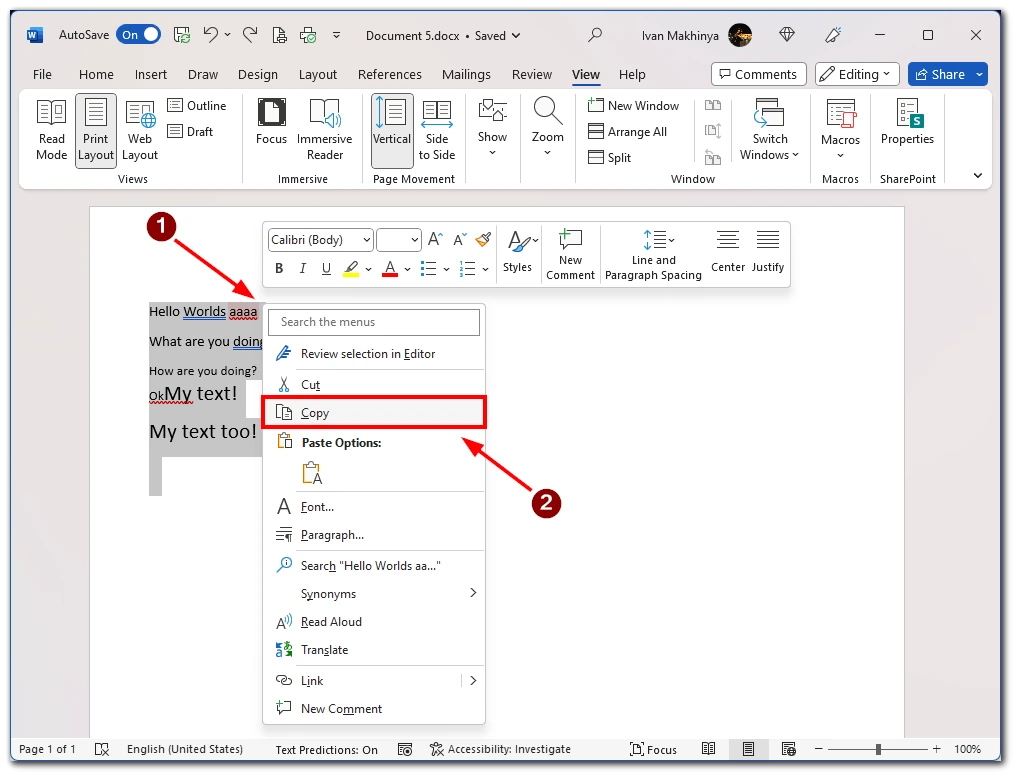
- След това трябва да вмъкнете нова страница в документа, където искате да се появят дублираните страници. За да направите това, преместете курсора в края на съществуващата страница, където искате да се появят дублираните страници, и натиснете „Ctrl+Enter“ на клавиатурата. Това ще създаде нова празна страница.
- Когато е избрана новата празна страница, трябва да поставите върху нея копираната(ите) страница(и). Можете да направите това, като щракнете с десния бутон на мишката върху новата празна страница и изберете „Paste“ от контекстното меню. Като алтернатива можете да натиснете „Ctrl+V“ на клавиатурата. Сега копираната(ите) страница(и) ще се появи(ат) на новата празна страница.
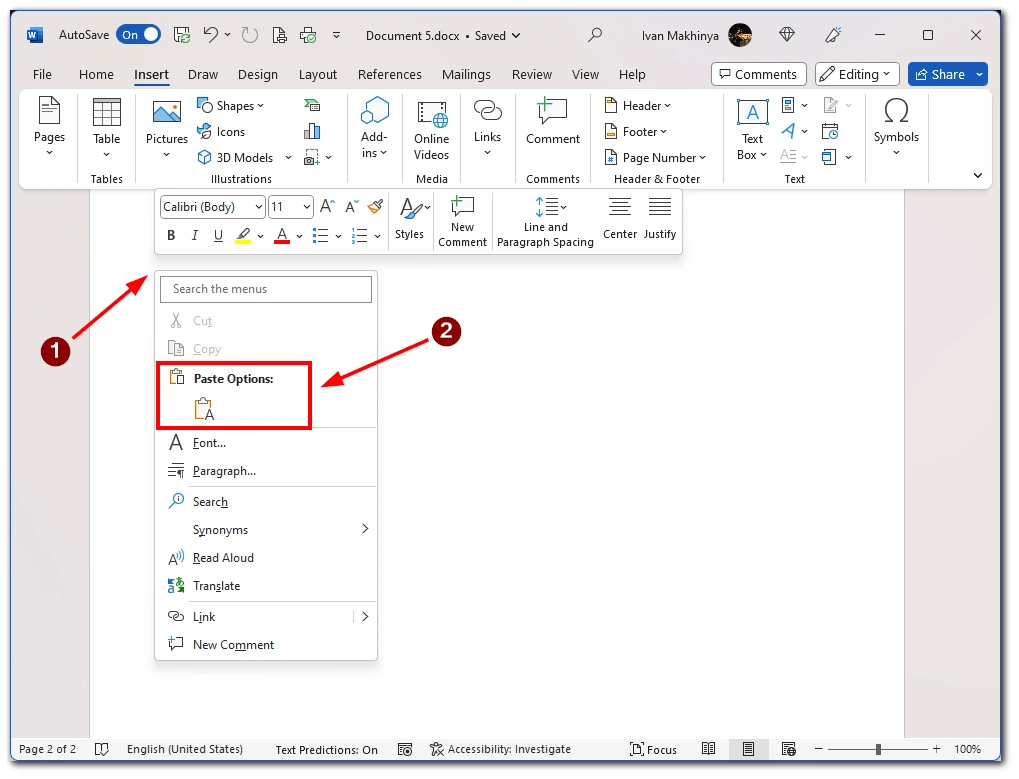
В заключение, дублирането на страница в многостраничен документ на Word може да се осъществи бързо и лесно с помощта на панела за навигация. Следвайки стъпките, описани по-горе, можете да дублирате всяка страница (страници) във вашия документ и да спестите време и усилия.
Как да дублирате страница в мобилното приложение на Word
Ако ви се налага да редактирате документ в движение, мобилното приложение на Microsoft Word може да ви помогне. За да дублирате страница в Word, трябва ръчно да копирате текста и след това да го поставите в новата страница. Ето стъпките, които трябва да следвате:
- Отворете документа, от който искате да дублирате страница, в мобилното приложение.
- След като документът е отворен, отидете на страницата, която искате да дублирате.
- Когато страницата, която искате да дублирате, е на екрана, я изберете, като докоснете и задържите текста или изображението, докато се появи меню. Докоснете „Избери всичко“, за да изберете целия документ, или използвайте дръжките, за да изберете определена част от страницата.
- След като сте избрали страницата, която искате да дублирате, трябва да я копирате. За да направите това, докоснете бутона „Копиране“ в появилото се контекстно меню.
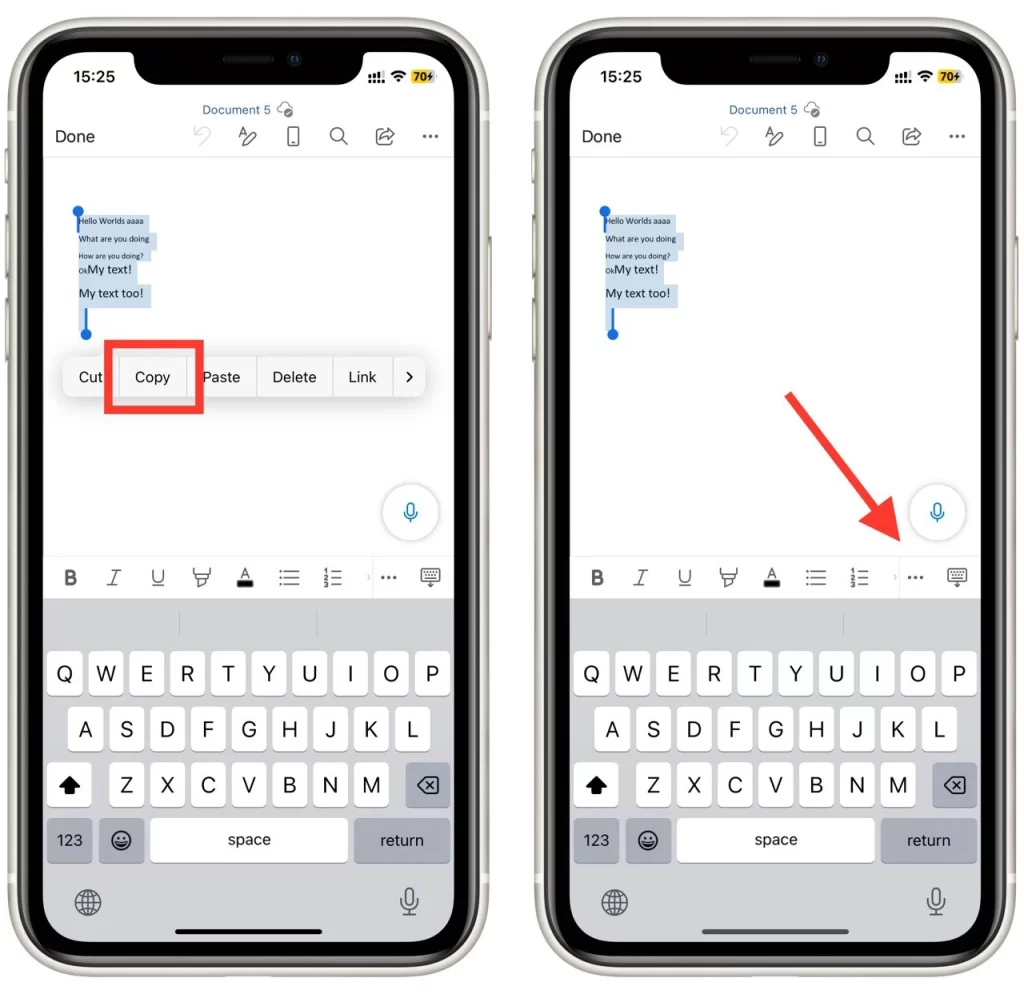
- След това вмъкнете нова страница в документа, където искате да се появи дублираната страница. За да направите това, отидете в края на съществуващата страница, където искате да се появи дублираната страница, и след това докоснете бутона „три точки“ в лентата с инструменти, а след това докоснете „Начало“ вляво, за да отворите падащото меню и да изберете опцията „Вмъкване“.
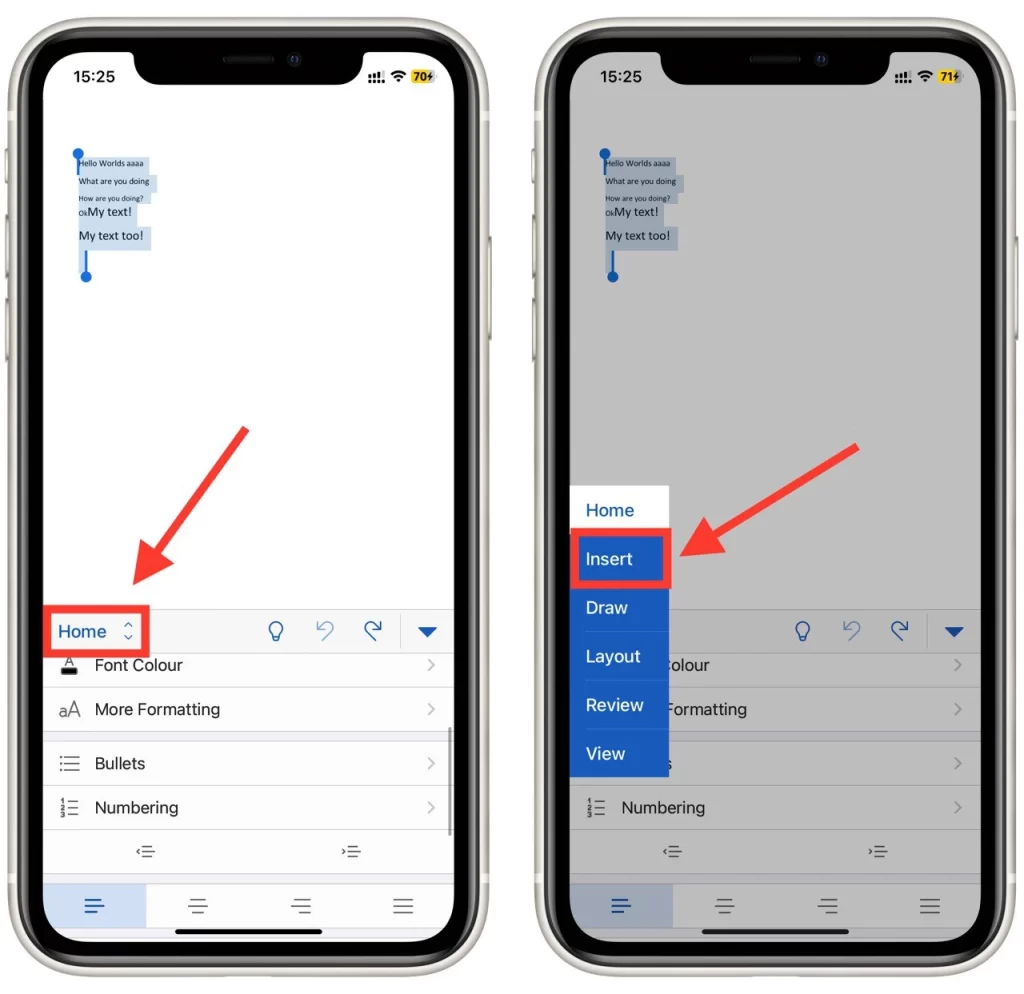
- В менюто „Вмъкване“ докоснете бутона „Страница“, за да добавите нова празна страница.
- След като изберете новата празна страница, трябва да поставите копираната страница върху нея. За да направите това, докоснете и задръжте новата празна страница, докато се появи контекстно меню. Докоснете бутона „Paste“ (Вмъкване) в появилото се контекстно меню. Сега копираната страница ще се появи върху новата празна страница.
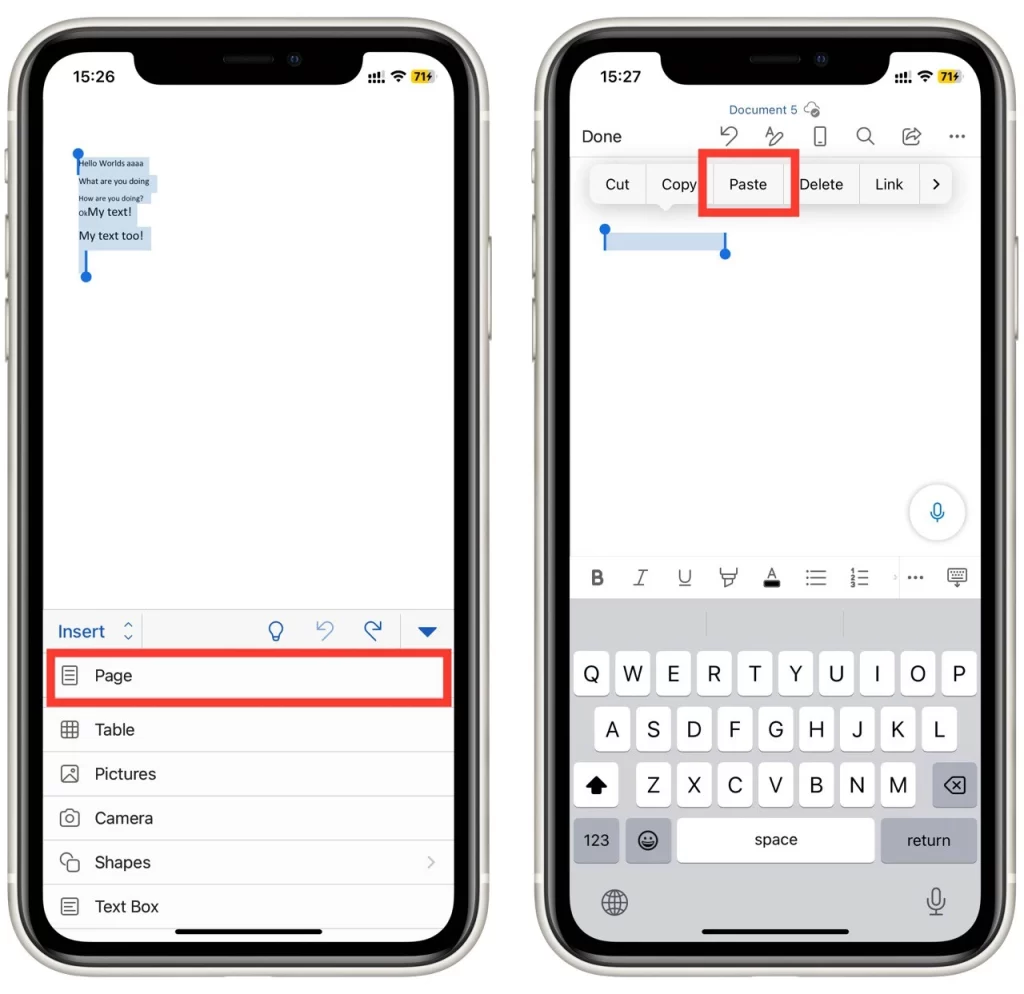
Накрая трябва да запазите документа с дублираната страница. За да направите това, докоснете бутона „Запазване“ в лентата с инструменти или изберете „Запазване“ от менюто „Файл“. Това ще запази документа с включена дублирана страница.
Как да отпечатате няколко копия на една страница в Word
Обърнете внимание, че ако имате нужда от множество копия на една страница, не е необходимо да създавате документ с множество дубликати на тази страница. Можете да изберете няколко копия по време на отпечатването. По този начин се нуждаете само от една страница, която ще отпечатвате многократно. Ето стъпките, които трябва да следвате:
- Първо отворете документа на Word, който съдържа страницата, от която искате да отпечатате няколко копия.
- След като документът е отворен, отидете в диалоговия прозорец за печат, като изберете „Файл“ от горното меню.
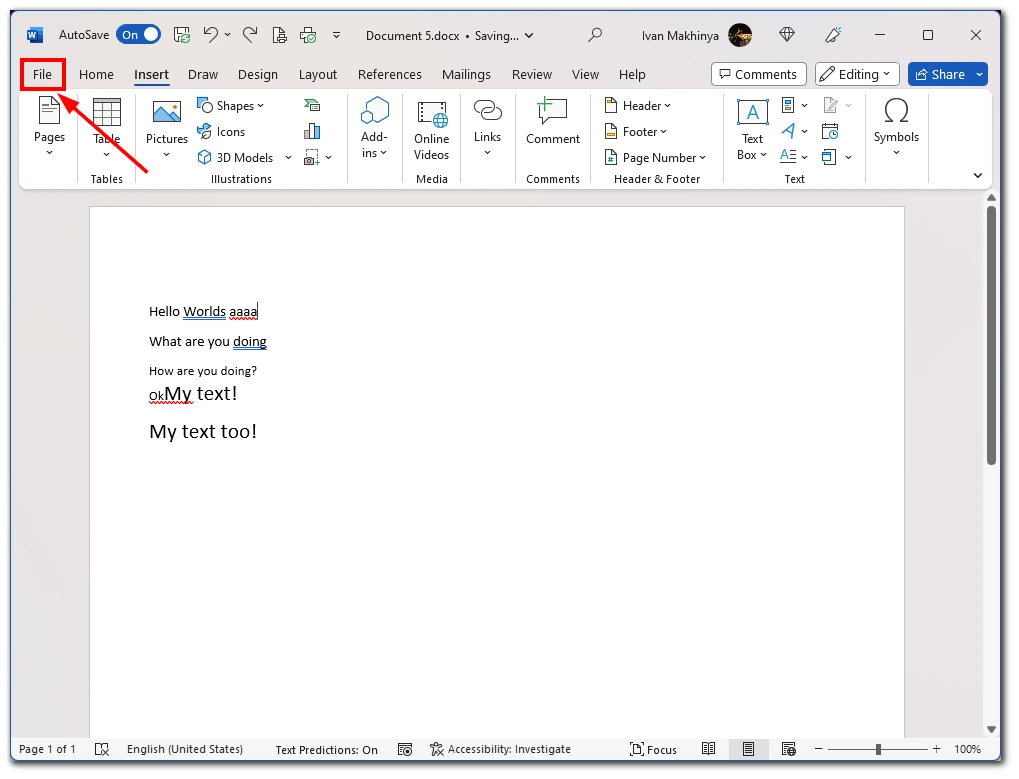
- След това изберете „Печат“ от падащото меню. Можете също така да използвате клавишната комбинация „Ctrl+P“, за да отворите диалоговия прозорец за печат.
- В диалоговия прозорец за печат намерете раздела „Копия“ и въведете броя на копията, които искате да отпечатате, в полето „Брой копия“. Можете също така да използвате стрелките, за да увеличите или намалите броя на копията.
- След това изберете „Print Current Page“ (Отпечатване на текущата страница) в раздела Settings (Настройки). За да изберете текущата страница, превъртете страниците, докато намерите желаната от вас в дясната част на прозореца.
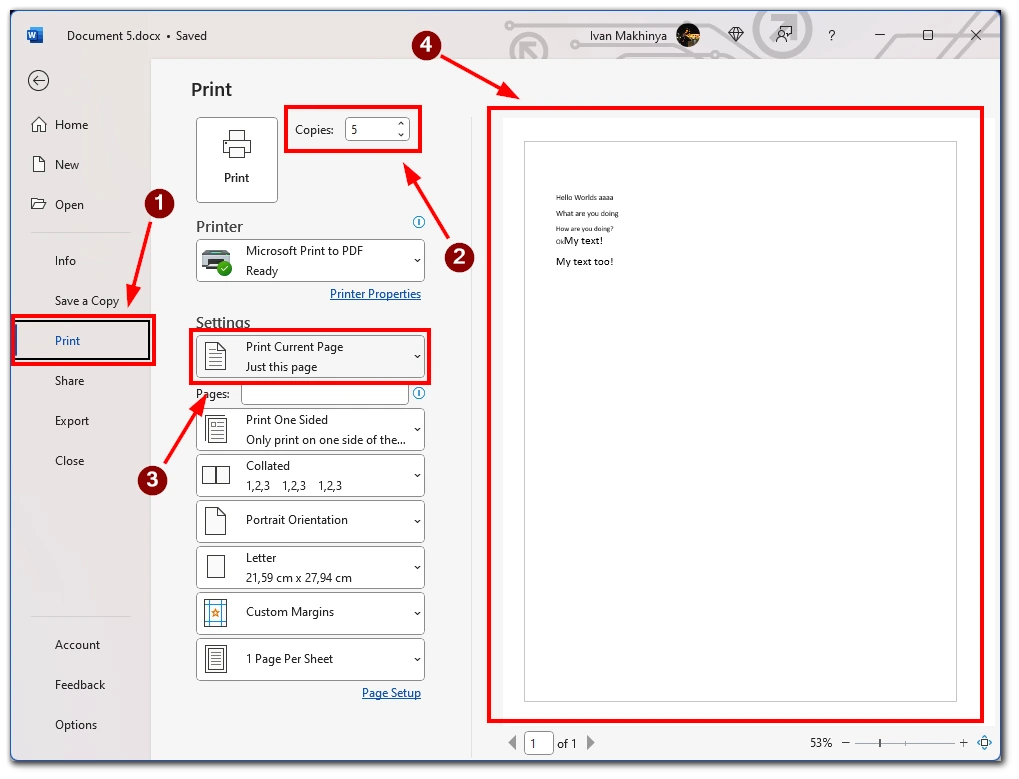
- След това изберете принтера, който искате да използвате, за да отпечатате документа си. Можете да направите това, като щракнете върху падащото меню „Принтер“ и изберете принтера, който искате да използвате. Ако на компютъра ви е инсталиран само един принтер, той може вече да е избран по подразбиране.
- В зависимост от принтера и вида на отпечатвания документ може да се наложи да изберете други настройки за печат, като например размера на хартията, ориентацията или качеството. Тези опции обикновено се намират в диалоговия прозорец за печат в опциите „Свойства на принтера“ или „Разширени“.
- След като зададете броя на копията и другите настройки за печат, щракнете върху бутона „Печат“, за да започнете отпечатването на документа. Принтерът ще отпечата избраната страница определения брой пъти.
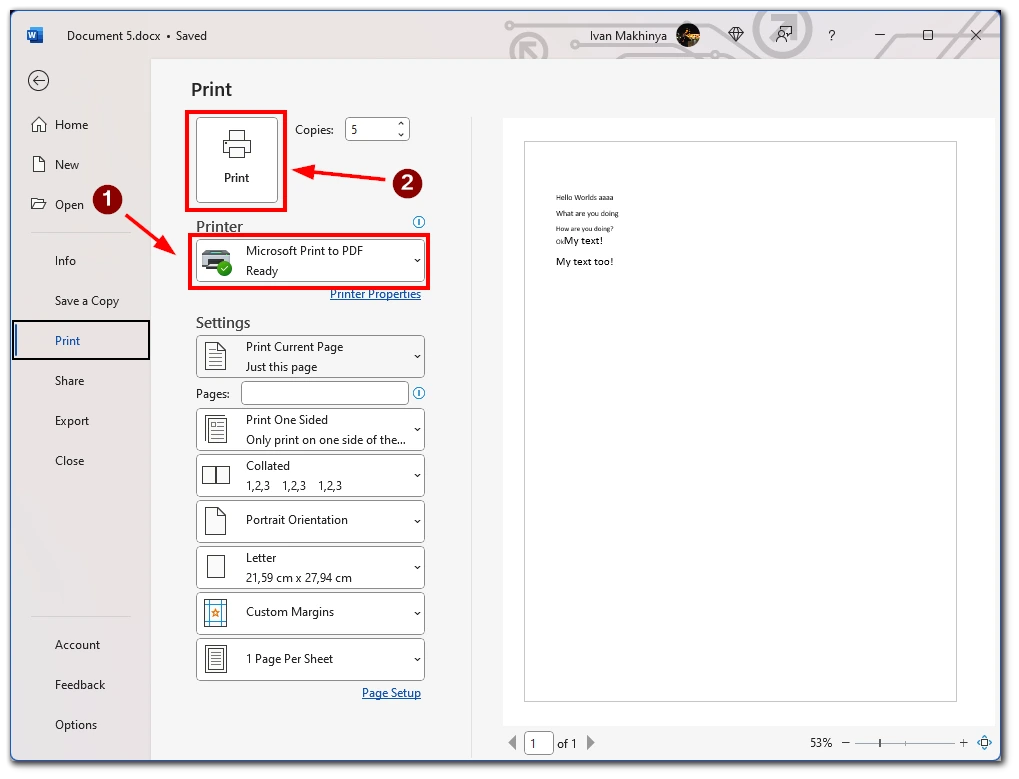
В заключение, отпечатването на няколко копия на една страница в Word е прост процес, който може да се извърши бързо и лесно. Като следвате описаните по-горе стъпки, можете да отпечатате множество копия на всяка страница от вашия документ и да си спестите време и усилия.